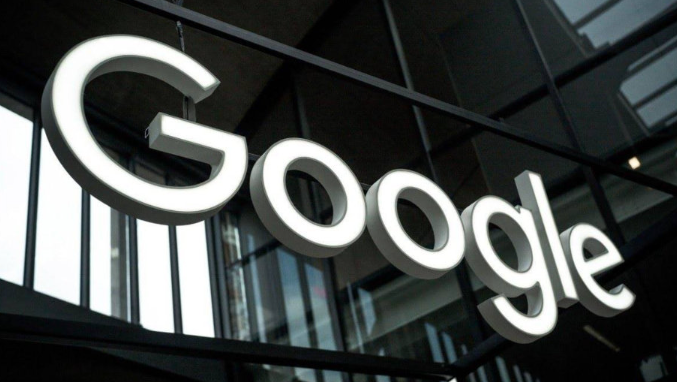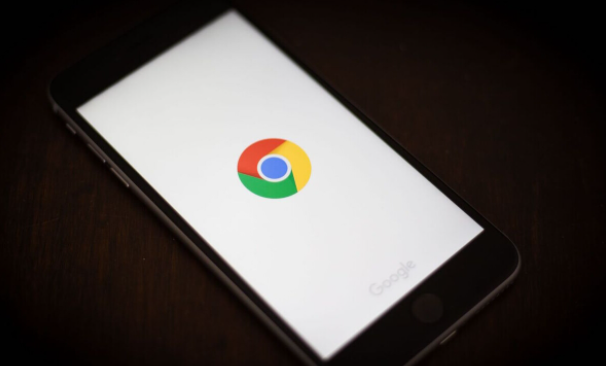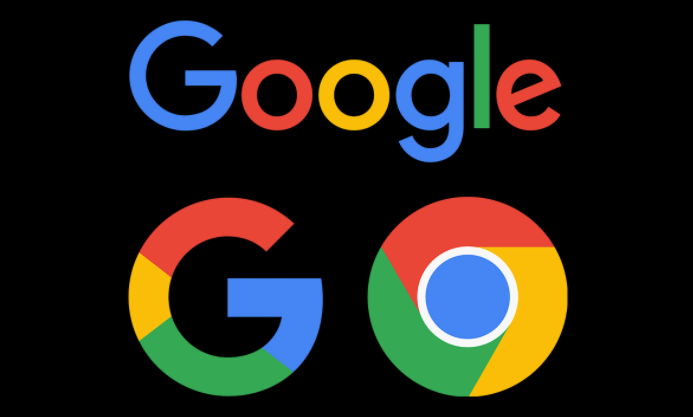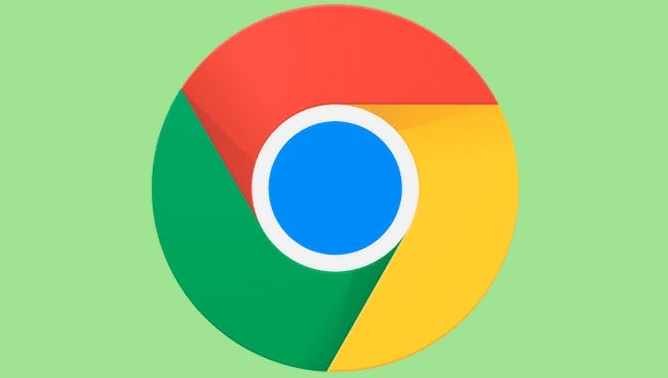教程详情

1. 检查并关闭限速插件:部分插件可能对下载速度有限制,可逐一禁用插件排查。点击右上角插件图标,点击拼图图标进入插件管理页面,禁用可疑插件。
2. 优化网络环境:确保网络连接稳定,可重启路由器或更换网络环境。同时,关闭不必要的后台程序,减轻设备负担,提高系统运行效率,间接提升下载速度。
3. 启用多线程下载:在Chrome地址栏输入`chrome://flags/enable-parallel-downloading`并回车,将标黄的选项改为“已启用”,然后重启浏览器,开启并行下载功能,提升下载速度。
4. 切换DNS服务器:打开Chrome浏览器设置,进入“网络”设置,手动配置DNS服务器地址。可选择Google的DNS(主DNS为8.8.8.8,副DNS为8.8.4.4)或Cloudflare的DNS(主DNS为1.1.1.1,副DNS为1.0.0.1)等公共高性能DNS服务,改善下载速度。
5. 使用下载管理器:安装可靠的下载管理器扩展程序,如“Download Folder Auto Opener”等,或直接使用独立的下载工具,如IDM、迅雷等。这些工具通常支持多线程下载,能显著提高下载速度,还具备断点续传等功能。
6. 清理浏览器缓存和插件数据:过多的缓存文件可能拖慢浏览器性能,包括插件加载速度。在Chrome浏览器中,点击右上角的三个点,选择“更多工具” - “清除浏览数据”。在弹出的窗口中,选择要清除的时间范围,如“全部时间”,并勾选“缓存图像和文件”等选项,然后点击“清除数据”。同时,某些插件在使用过程中会积累大量数据,导致加载缓慢,可进入Chrome的“设置”页面,点击“高级” - “扩展程序”,找到相应插件,点击“详细信息”,选择“存储”选项卡,删除部分不必要的数据。
7. 更新浏览器和插件版本:确保使用最新版本的Chrome浏览器,可在浏览器右上角点击三个点,选择“帮助” - “关于 Google Chrome”,自动下载并安装可用更新。同时,在Chrome的“扩展程序”页面,开启“开发者模式”(仅在需要时开启),当有插件更新时,点击“更新”按钮,更新到最新版本,以提高兼容性和加载速度。
8. 合理管理已安装的插件:如果一些插件在当前浏览场景下不需要使用,可将其禁用。在Chrome的“扩展程序”页面,找到不需要的插件,取消勾选“已启用”选项。定期审查已安装的插件,卸载不再使用或功能重复的插件,只保留真正需要且常用的插件,减轻浏览器负担,使剩余插件更快加载和运行。